FTP(文件傳輸協議)服務器是用于在計算機網絡中傳輸文件的關鍵工具。正確設置和配置FTP服務器可以提高文件傳輸效率,并確保數據的安全性。本文將詳細介紹如何設置和配置FTP服務器,從選擇合適的軟件到安全配置和用戶管理,幫助用戶建立一個功能齊全且安全的FTP環(huán)境。
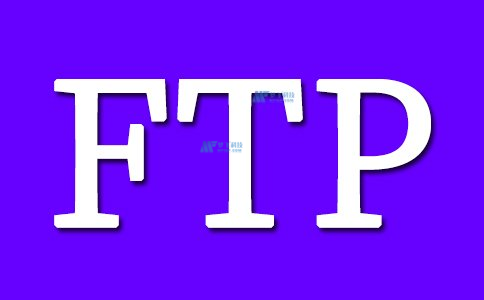
1. 引言
FTP(File Transfer Protocol)是一種標準的網絡協議,用于在計算機之間傳輸文件。無論是企業(yè)還是個人用戶,FTP服務器都可以簡化文件共享過程。然而,為了確保FTP服務器的正常運行和數據安全,正確的設置和配置至關重要。本文將介紹如何從頭開始設置和配置FTP服務器。
2. 選擇FTP服務器軟件
選擇適合的FTP服務器軟件是設置過程的第一步。以下是幾種常用的FTP服務器軟件:
- FileZilla Server:?免費且開源,易于設置和使用,適合小型和中型企業(yè)。
- vsftpd:?高度安全的FTP服務器,常用于Linux系統(tǒng)。
- Microsoft IIS FTP Server:?集成于Windows Server中,適用于Windows環(huán)境。
根據自己的操作系統(tǒng)和需求選擇合適的軟件,并下載和安裝。
3. 安裝FTP服務器
以FileZilla Server為例,以下是安裝步驟:
- 下載軟件:?從FileZilla官方網站下載最新版本的FileZilla Server。
- 運行安裝程序:?雙擊下載的安裝文件,按照提示進行安裝。選擇安裝目錄,并根據需要選擇附加組件。
- 啟動服務:?安裝完成后,啟動FileZilla Server界面。默認情況下,FileZilla Server會自動啟動FTP服務。
4. 配置FTP服務器
配置FTP服務器包括設置基本的服務器參數、用戶賬戶以及權限控制:
- 設置FTP端口: 默認FTP端口為21。在FileZilla Server界面,前往“編輯” > “設置”,在“監(jiān)聽端口”中確認或修改端口號。
- 配置用戶賬戶: 在FileZilla Server主界面,選擇“用戶”選項卡,點擊“添加”創(chuàng)建新用戶。輸入用戶名和密碼,并為用戶分配權限(讀取、寫入、刪除等)。
- 設置共享目錄: 為每個用戶配置共享目錄。在“用戶”設置中,選擇“共享文件夾”,添加需要訪問的文件夾,并設置權限。
5. 配置安全設置
確保FTP服務器的安全性是保護數據的關鍵:
- 啟用SSL/TLS加密: 在FileZilla Server中,前往“設置” > “FTP over TLS設置”,啟用SSL/TLS加密。配置證書以確保數據在傳輸過程中加密。
- 防火墻設置: 確保FTP端口(默認21)在防火墻中開放。根據FTP服務器的要求,可能需要額外開放被動模式的數據端口。
- 限制IP訪問: 通過IP白名單或黑名單限制對FTP服務器的訪問。可以在FileZilla Server的“IP過濾”中配置相關設置。
6. 測試FTP服務器
配置完成后,需要測試FTP服務器是否正常運行:
- 連接測試: 使用FTP客戶端(如FileZilla客戶端)連接到FTP服務器。輸入服務器IP地址、用戶名和密碼,確認是否能夠成功登錄和傳輸文件。
- 權限驗證: 測試各用戶的權限設置,確保用戶僅能訪問授權的文件夾和進行相應的操作。
7. 維護與監(jiān)控
FTP服務器的維護和監(jiān)控有助于確保其長期穩(wěn)定運行:
- 定期檢查日志: 定期查看FTP服務器的日志文件,檢查異常活動或錯誤信息。
- 更新軟件: 及時更新FTP服務器軟件以修補漏洞并提高安全性。
- 備份配置: 定期備份FTP服務器的配置文件和用戶數據,以防數據丟失或服務器故障。
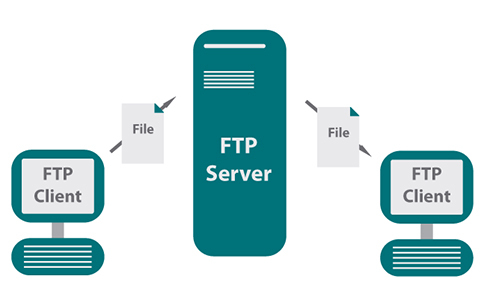
8. 結論
設置和配置FTP服務器涉及選擇合適的軟件、安裝和配置基本設置、安全設置、測試和后期維護。通過遵循本文的步驟,可以建立一個高效、安全的FTP服務器環(huán)境,從而簡化文件傳輸過程并保障數據安全。定期檢查和更新服務器配置,將有助于維持服務器的穩(wěn)定性和可靠性。















